win10开机无法登录到你的账户怎么办 win10开机提示无法登录到你的账户如何处理
在电脑新安装的win10系统中都会有默认的个人账户,当然用户为了保护隐私安全也可以创建新的账户来使用,然而有些用户在启动win10电脑的时候,在账户登录时却出现了无法登录你的账户的问题,对此win10开机无法登录到你的账户怎么办呢?以下就是小编给大家带来的win10开机提示无法登录到你的账户如何处理。
具体方法:
方法一:
1.首先,打开“C:Users”文件夹,可以找到你的用户名文件夹;
2.然后,进入你的用户名文件夹,点击菜单栏“查看”-“隐藏的项目”可以找到“NTUSER.dat”文件,这是保存用户配置数据的文件,如果找不到NTUSER.dat文件,说明就是此文件缺失导致出现“无法登录到你的帐户”,只需到其他用户文件夹中复制一个到你的文件夹中就可以解决。
方法二:
1.首先,右键“此电脑”-“属性”-“高级”,点击“用户配置文件”中的“设置”按钮;
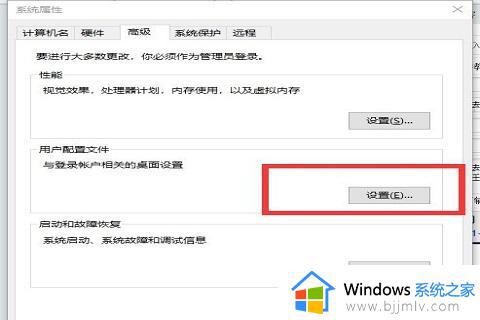
2.最后,选择“默认配置文件”后点击“复制到”选择文件夹“C:Users你的用户名文件夹”就可以了。
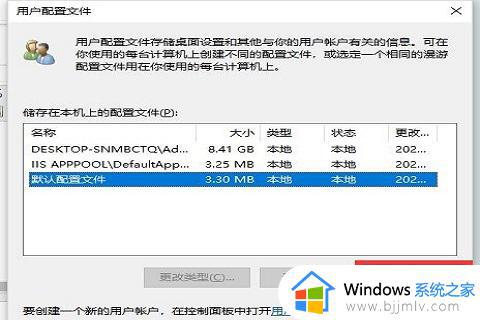
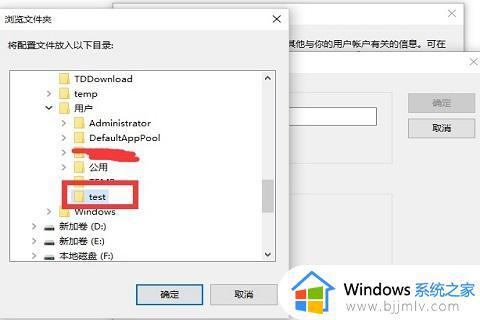
方法三:
1.按“Win+R”输入“regedit”命令,打开注册表编辑器;
2.在注册表编辑器中,依次展开到以下路径
“计算机HKEY_LOCAL_MACHINESOFTWAREMicrosoftWindows NTCurrentVersionProfileList”
在ProfileList文件夹中可以看到S-xxxx开头的文件夹,分别点击打开,观察右侧列表中“ProfileImagePath”项,如果路径中有包含“hppt://TEMP.xxx”的将其修改成“C:Users你的文件夹名称”,最后点击“确定”,重启电脑就可以了。
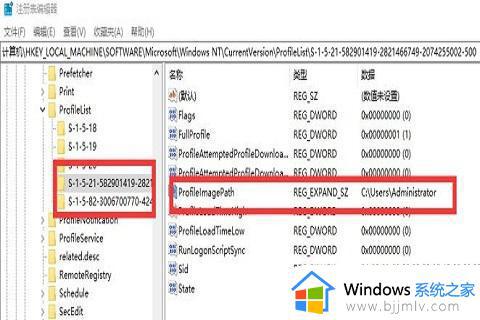
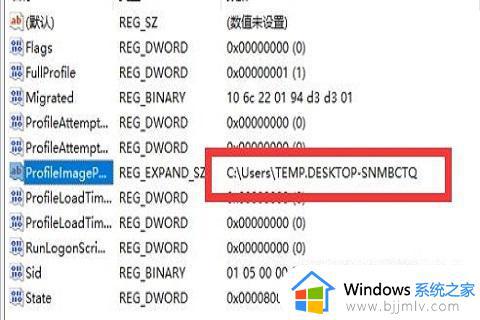
上述就是小编给大家讲解的关于win10开机提示无法登录到你的账户如何处理了,碰到同样情况的朋友们赶紧参照小编的方法来处理吧,希望本文能够对大家有所帮助。
win10开机无法登录到你的账户怎么办 win10开机提示无法登录到你的账户如何处理相关教程
- win10开机无法登录账户怎么办 win10电脑提示无法登录到你的账户如何解决
- win10无法登录到你的账户怎么办 win10显示无法登录到你的账户如何处理
- win10 无法登陆到你的账户怎么办 win10登陆失败你的账户如何解决
- win10开机无法登录微软账户怎么办 win10开机登录不了微软账户如何解决
- win10microsoft账户登录不了怎么办 win10无法登录microsoft账户如何解决
- win10系统账户退出登录的方法 怎么退出win10账户登录
- win10登录其他账户的方法 windows10如何登录另一个账户
- win10提示即将注销你的登录怎么办 win10显示即将注销你的登录处理方法
- 如何跳过win10首次开机账户登录 win10首次开机怎么跳过账户登录
- win10开机微软账号登录不上怎么回事 win10无法登录微软账户如何修复
- win10如何看是否激活成功?怎么看win10是否激活状态
- win10怎么调语言设置 win10语言设置教程
- win10如何开启数据执行保护模式 win10怎么打开数据执行保护功能
- windows10怎么改文件属性 win10如何修改文件属性
- win10网络适配器驱动未检测到怎么办 win10未检测网络适配器的驱动程序处理方法
- win10的快速启动关闭设置方法 win10系统的快速启动怎么关闭
win10系统教程推荐
- 1 windows10怎么改名字 如何更改Windows10用户名
- 2 win10如何扩大c盘容量 win10怎么扩大c盘空间
- 3 windows10怎么改壁纸 更改win10桌面背景的步骤
- 4 win10显示扬声器未接入设备怎么办 win10电脑显示扬声器未接入处理方法
- 5 win10新建文件夹不见了怎么办 win10系统新建文件夹没有处理方法
- 6 windows10怎么不让电脑锁屏 win10系统如何彻底关掉自动锁屏
- 7 win10无线投屏搜索不到电视怎么办 win10无线投屏搜索不到电视如何处理
- 8 win10怎么备份磁盘的所有东西?win10如何备份磁盘文件数据
- 9 win10怎么把麦克风声音调大 win10如何把麦克风音量调大
- 10 win10看硬盘信息怎么查询 win10在哪里看硬盘信息
win10系统推荐